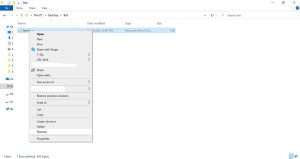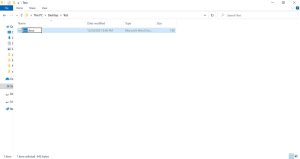Daca lucram cu mai multe aplicatii in acelasi timp si avem nevoie sa extragem informatii dintr-o aplicatie in alta, pentru a nu fi nevoiti sa le accesam pe rand, putem imparti ecranul in maximum 4 “bucati”. De fapt, aceasta impartire efectiv inseamna micsorarea dimensiunii ferestrei si mutarea acesteia in unul dintre cele patru colturi ale ecranului nostru.
Pentru acest exemplu vom folosi Notepad-ul, Command Prompt-ul, WordPad-ul si Paint-ul.
[mai mult...]